在昨天我們將 Docker Image 成功推上了 Docker Hub,今天就要來實際使用昨天推上去的 Docker Image 啦,會帶大家跑過一次整體的流程,會不多說,我們開始!
Docker Playground 為一個免費且可以實作 Docker 的平台,旨在幫助用戶學習、實驗 Docker 容器技術。
在網頁輸入「Docker Playground」並點擊網頁後,即可進入以下的畫面,並且點擊圈起來之處。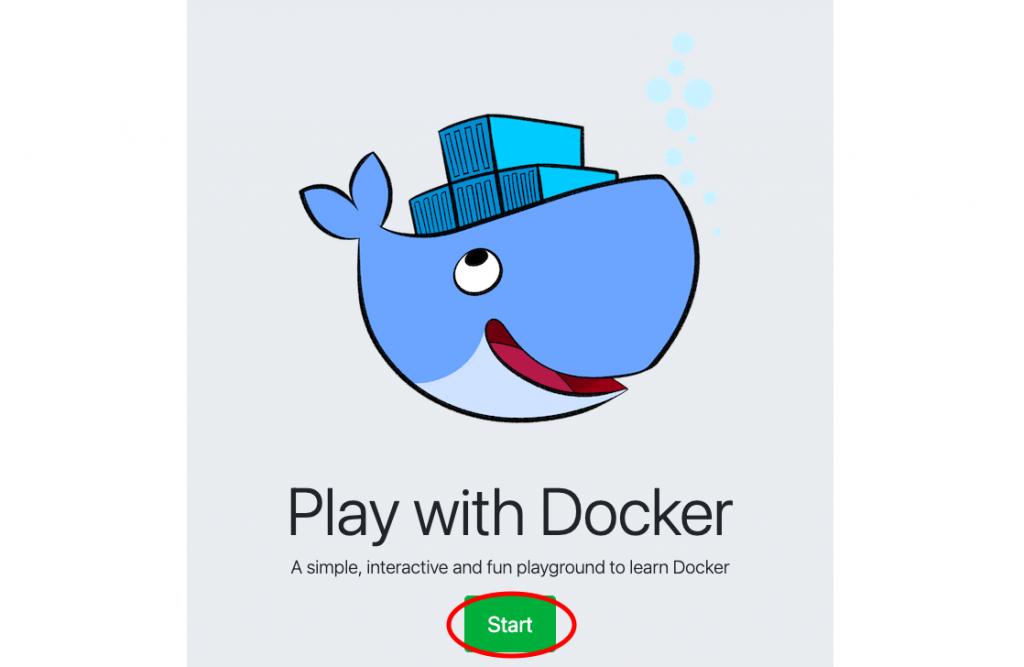
點擊後會需要輸入 Docker Hub 的帳號,如實輸入即可。
接著就會進入以下畫面,進入後點擊圈起來的地方,這裡是在新增虛擬機。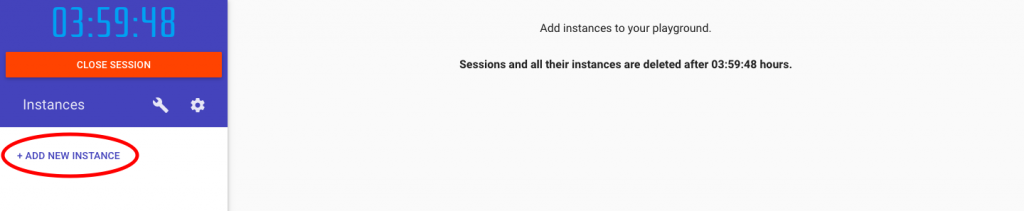
進入後在裡面確認是否有安裝 Docker docker --version,輸入後會發現此虛擬機有安裝。
在虛擬機內部把 Docker Hub 上的 Docker Image 抓下來 docker pull kylekao/ithome,之後輸入 docker image ls 即可看到剛剛抓下來的 Docker Image。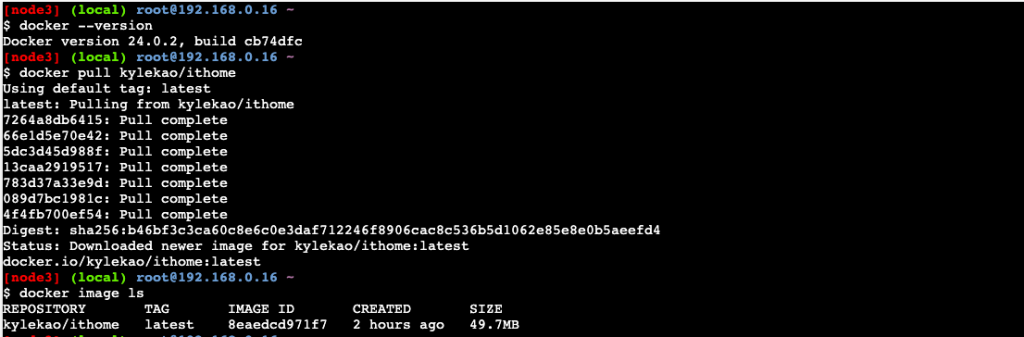
最後在內部輸入 docker run kylekao/ithome 後即可看到成功執行此 Docker Image 啦!以上為 Docker 實作的部分!
